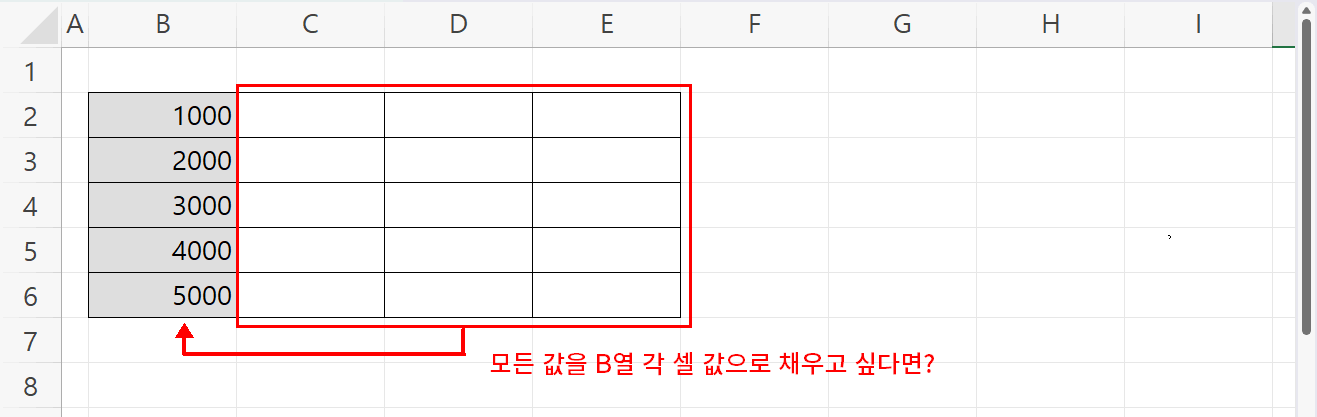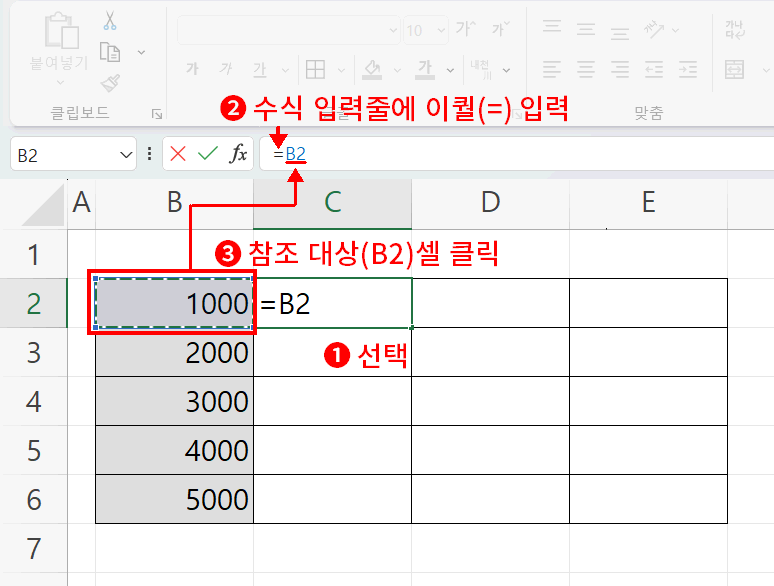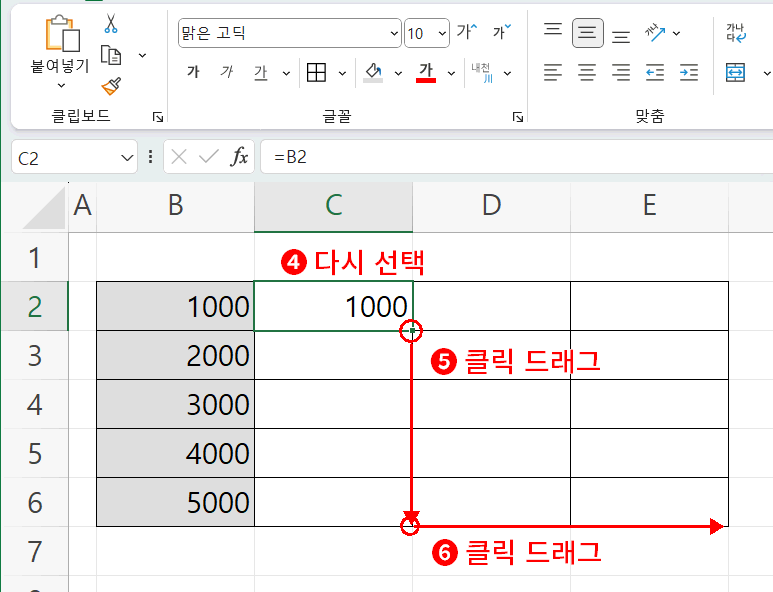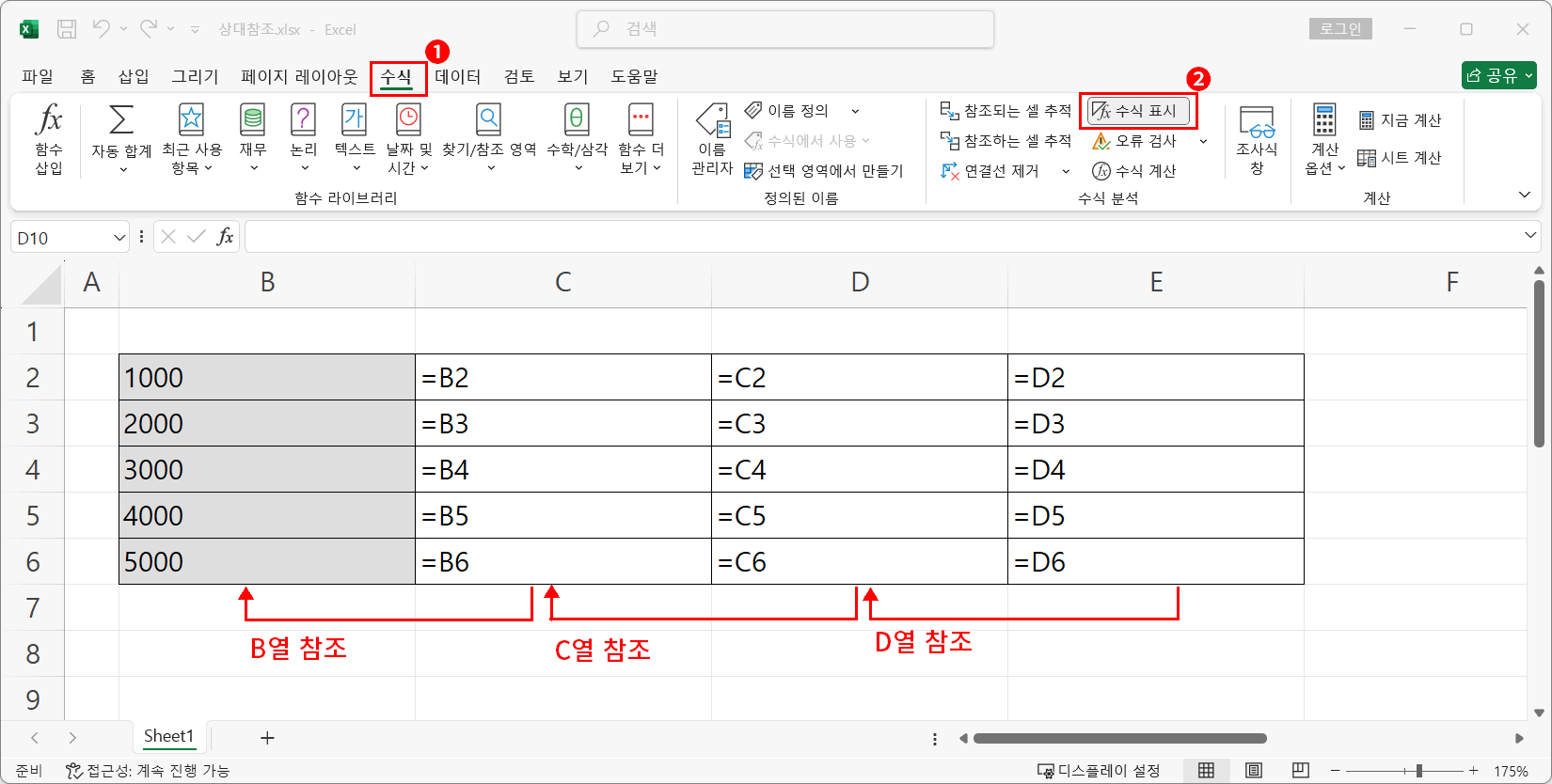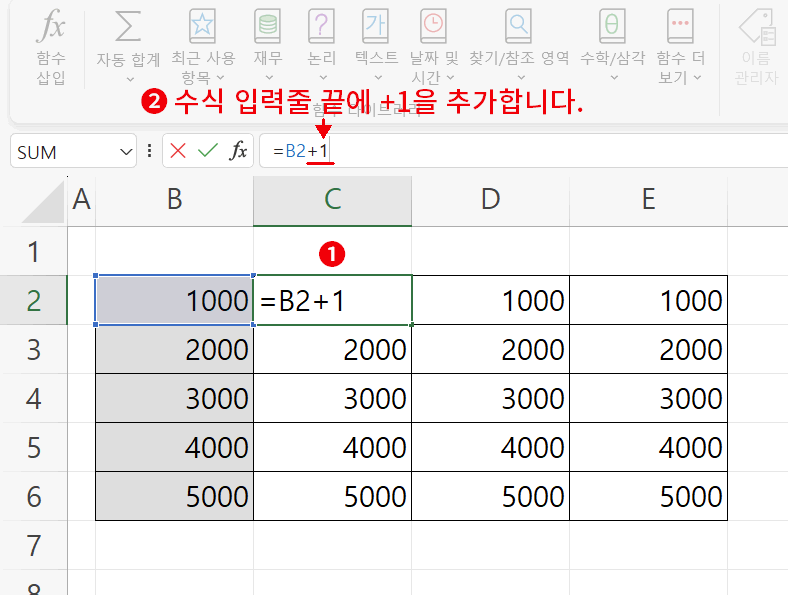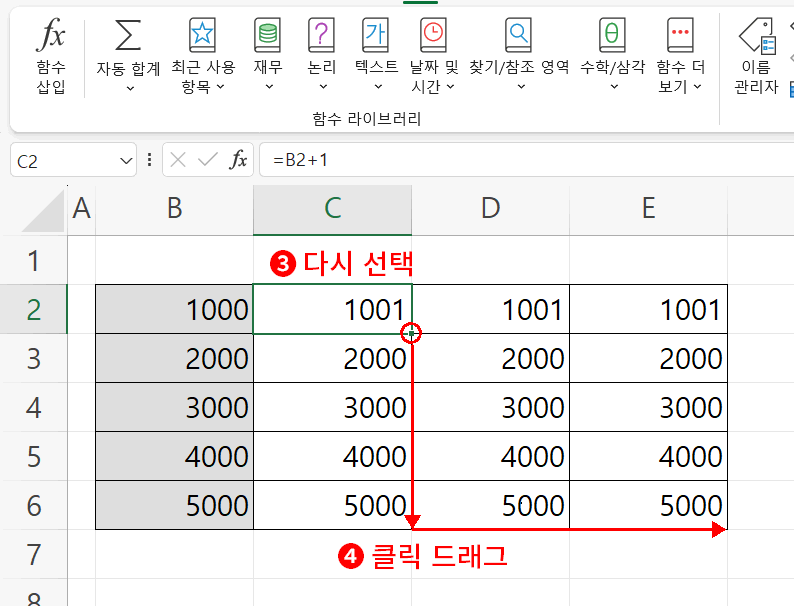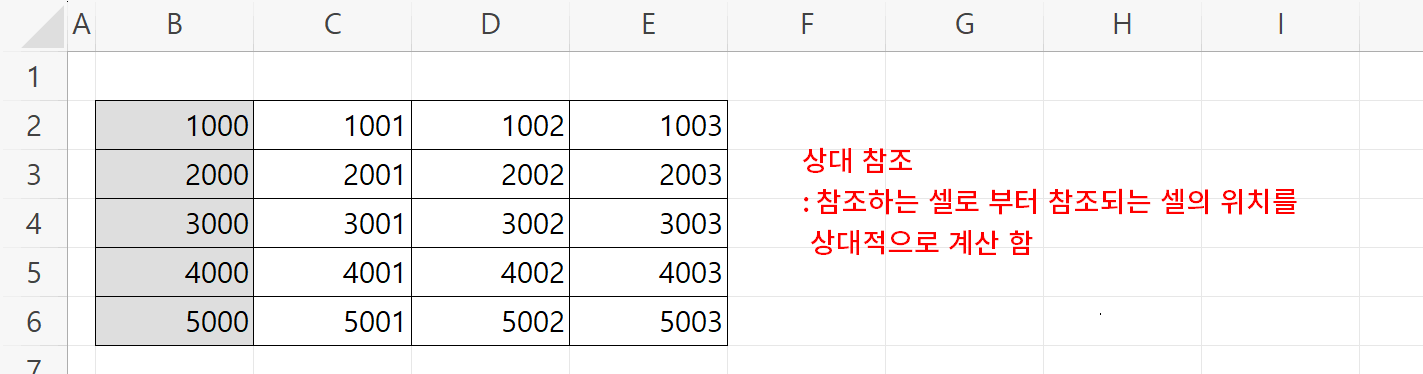이전 강좌 "참조의 자동 채우기"편에서 참조의 원리에 대해 알아본 바 있습니다.
이번에 알려드릴 내용은 굉장히 중요한 내용이고 참조의 원리를 반드시 알고 있어야 이해할 수 있으니 모르는 얘기라면 반드시 아래 강좌의 내용을 숙지하시고 돌아와 주세요.
숙지하셔야 됩니다. 알 듯 말 듯하면 안 되고 반드시 이해한 후에 이 글을 확인해 주세요.
가령 위 그림에서 C, D, E, 열 각각의 셀을 값을 B열의 각 셀 값으로 채우고 싶다면 어떻게 할까요?
물론 복사 붙여 넣기도 가능하겠지만 이미 참조를 알고 있으니, 참조와 자동 채우기를 이용하면 간단하게 처리할 수 있습니다.
- 일단 작업할 셀(C2)을 클릭하여 선택합니다.
- 참조는 수식이였죠. 수식 입력줄에 "="을 입력하여 시작합니다.
- 참조할 대상 셀(B2)를 클릭 => 수식 입력줄에 자동으로 "B2"가 자동으로 작성됩니다. enter를 누릅니다. => C2셀이 완성되고 C3셀이 준비됩니다.
- 완성된 C2셀을 다시 클릭하여 자동 채우기 대상을 선택합니다.
- 셀의 우측 하단에서 완성하고자 하는 행의 끝(C6)까지 클릭 드래그합니다. => C2:C6이 자동 채워집니다.
- 셀의 범위가 자동으로 C2:C6로 잡혀 있습니다. 다시 우측 하단에서 완성하고자 하는 열을 끝(E6)까지 클릭 드래그합니다. => 모든 열이 자동 채워집니다.
자동 채우기를 2번 나누어 한 이유는 대각선으로 할 수 없고 한 방향으로만 할 수 있기 때문입니다. 꼭 잊지 마시길 바랍니다.
이전 강좌 "참조의 자동 채우기"와 완벽히 동일한 방법입니다.
그럼 이건 C, D, E열을 모두 B열의 값을 채운 걸까요?
아닙니다. "참조의 자동 채우기" 강좌편에서 참조의 원리를 이해하셨다면 아니라고 답하시는 것이 정답입니다.
수식을 확인해 보겠습니다.
수식 탭 > 수식 표시 버튼을 그림의 순으로 클릭합니다.
C열은 B열의 값을, D열은 C열의 값을, E열은 D열의 값을 참조했습니다. B열의 값을 참조한 열은 B열 밖에 없죠. 나머지는 다른 열을 참조 했지만 값이 같을 뿐입니다.
"에이~ 값이 같으면 됐잖아"라고 생각할 수 있는데 지금에 상황에서는 물론 그렇게 생각하실 수 있습니다. 그럼 수식을 조금 수정해 보겠습니다.
일단 "수식 표시"를 눌러 원래의 보기 상태로 돌아와 주세요. 그리고 수식을 수정하겠습니다.
- 자동 채우기를 할 대상 셀(C2)을 다시 클릭하여 선택합니다. => 현재 수식 =B2
- 수식 입력줄에서 작성된 수식에 "+1"를 추가 입력한 후 ENTER를 눌러 완성합니다. => =B2+1
- 선택 셀이 C3으로 바뀌었으므로 다시 자동 채우기를 할 대상 셀(C2)을 클릭하여 선택합니다.
- 아래로 자동 채우기 진행 후 다시 오른쪽으로 자동 채우기를 진행합니다.
결과 C, D, E열에 다른 값이 채워집니다.
참조의 원리를 생각하면 이렇게 되는 이유도 알 수 있습니다. 처음 참조한 C2셀은 자신으로부터 좌측 1칸 옆 셀 값을 참조했습니다.
그러고 나서 자동 채우기를 하면 모두 같은 방식, "자신으로부터 좌측 1칸 옆 셀 값을 참조하는 형태"가 완성되는 것이죠.
사실 엑셀에는 3가지의 참조 방식이 있습니다.
"상대 참조, 절대 참조, 혼합 참조"
기본적인 참조 방식은 상대 참조고요. 지금까지 했던 참조입니다.
상대 참조한 셀을 자동 채우기하면, 참조하는 셀로부터 참조의 대상 셀을 상대적 위치로 찾아 가는 것을 알 수 있습니다.
그럼 B열의 값을 다른 열에 채울 수 없을까요? 앞으로 알아볼 참조에 방식에 답이 있습니다.